
爆炸图是在表达视图基础上生成的二维工程图,它可以很好的反映部件的装配结构。在当前的生产条件下,由于很多企业不可能在车间安装显示器终端来播放产品的装配过程,还是需要使用工装卡片来指导工人的生产,所以,爆炸图能够很好地发挥自己的作用。下面,我们一步一步的来学习一下爆炸图的创建过程。
减速器部件的爆炸图文件位于光盘中的“\减速器工程视图和表达视图”目录下,文件名为“爆炸图.idw”。
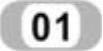 创建基本的爆炸图形
创建基本的爆炸图形
 运行Inventor,单击【快速入门】标签栏【启动】面板上的【新建】工具按钮
运行Inventor,单击【快速入门】标签栏【启动】面板上的【新建】工具按钮 ,在打开的【打开】对话框中的【默认】选项卡下,选择【Standard.idw】模板,单击【确定】按钮新建一个工程图文件,并将文件保存为“减速器爆炸图.idw”。
,在打开的【打开】对话框中的【默认】选项卡下,选择【Standard.idw】模板,单击【确定】按钮新建一个工程图文件,并将文件保存为“减速器爆炸图.idw”。
 单击【放置视图】标签栏【创建】面板上的【基础视图】工具按钮
单击【放置视图】标签栏【创建】面板上的【基础视图】工具按钮 ,打开【工程视图】对话框,在【文件】选项中选择减速器的表达视图文件“减速器表达视图.ipn”,其他设置如图12-87所示【工程视图】对话框。单击【确定】按钮完成爆炸图基本图形的创建,如图12-88所示。
,打开【工程视图】对话框,在【文件】选项中选择减速器的表达视图文件“减速器表达视图.ipn”,其他设置如图12-87所示【工程视图】对话框。单击【确定】按钮完成爆炸图基本图形的创建,如图12-88所示。
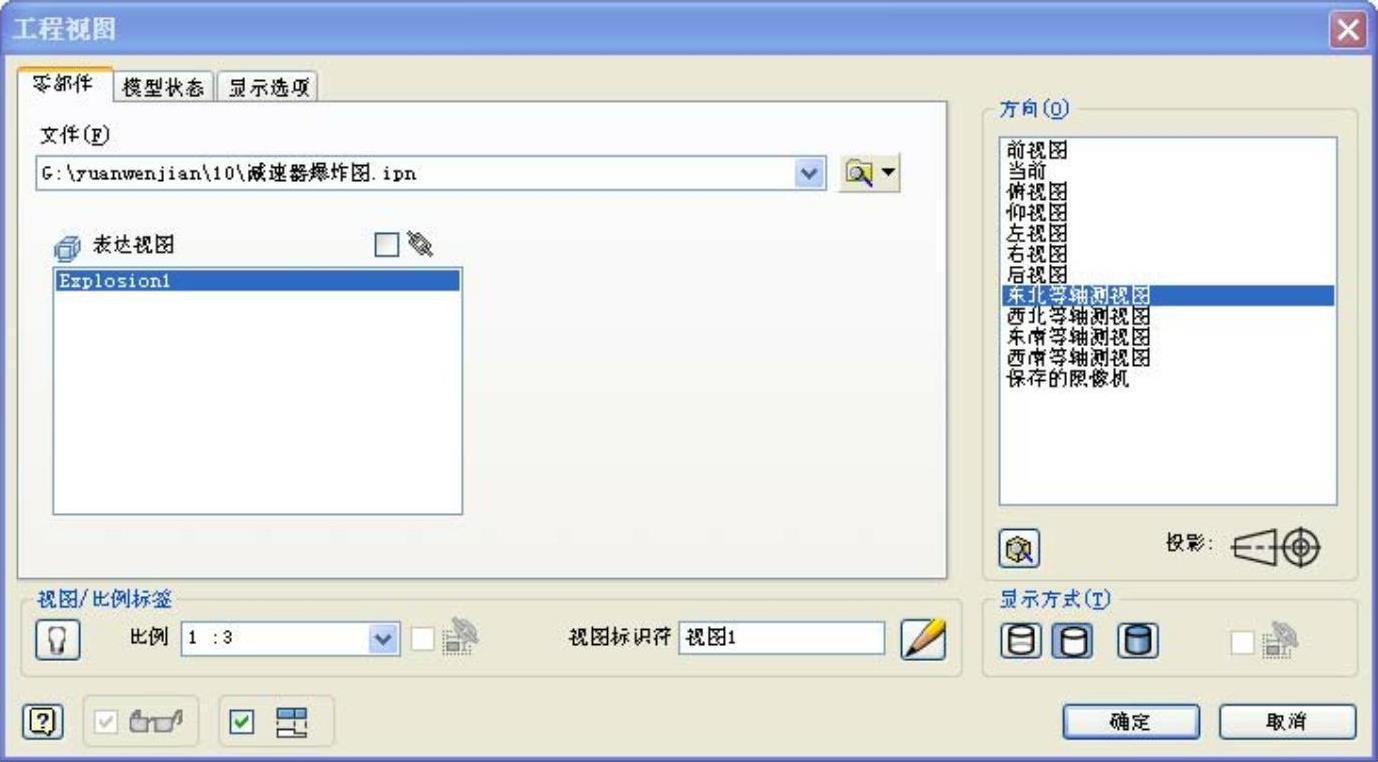
图12-87 “工程视图”对话框

图12-88 爆炸图基本图形
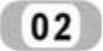 添加引出序号和明细表(www.xing528.com)
添加引出序号和明细表(www.xing528.com)
 添加引出序号和明细表可以更加清晰的表现部件中的零件信息。可以选择利用【引出序号】工具手工为每一个零部件添加引出序号,也可以选择【自动引出序号】工具自动为所有零部件创建引出序号。利用【自动引出序号】工具为爆炸图添加零件编号,如图12-89所示。可以修改引出序号的具体编号,以使得编号的排列遵循一定的标准。
添加引出序号和明细表可以更加清晰的表现部件中的零件信息。可以选择利用【引出序号】工具手工为每一个零部件添加引出序号,也可以选择【自动引出序号】工具自动为所有零部件创建引出序号。利用【自动引出序号】工具为爆炸图添加零件编号,如图12-89所示。可以修改引出序号的具体编号,以使得编号的排列遵循一定的标准。
 单击【标注】标签栏【表格】面板上的【明细栏】工具按钮
单击【标注】标签栏【表格】面板上的【明细栏】工具按钮 ,创建部件的零部件明细表,如图12-90所示。
,创建部件的零部件明细表,如图12-90所示。
另外,如果有必要的话可以选择文本工具填写标题栏中的相关信息。此时,爆炸图已经全部创建完毕,如图12-91所示。
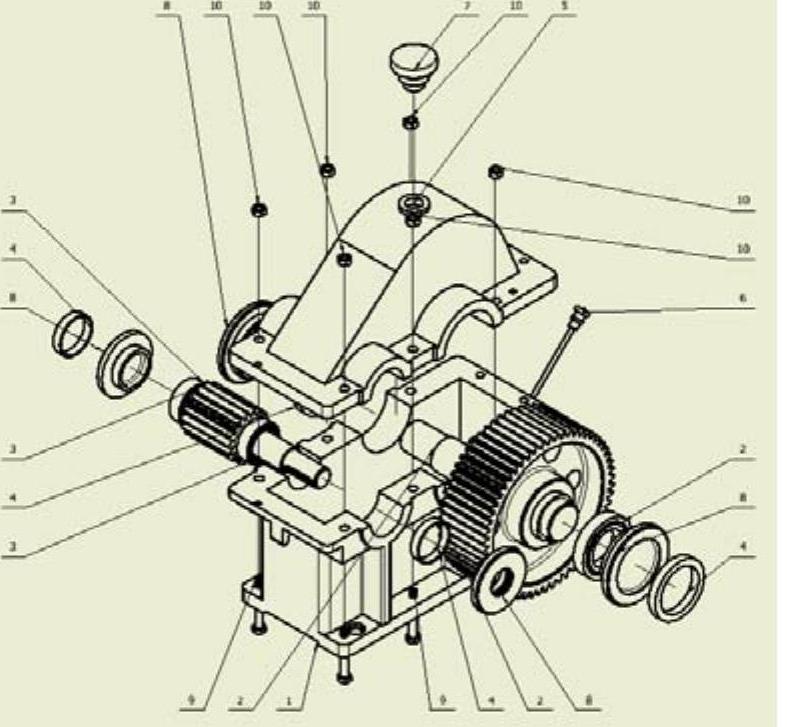
图12-89 为爆炸图添加零件编号
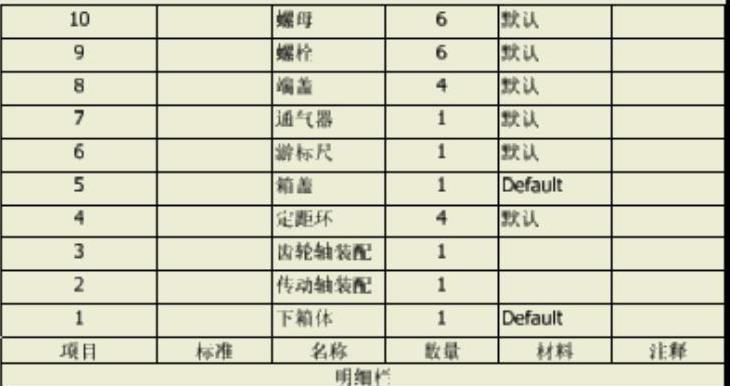
图12-90 爆炸图的明细表
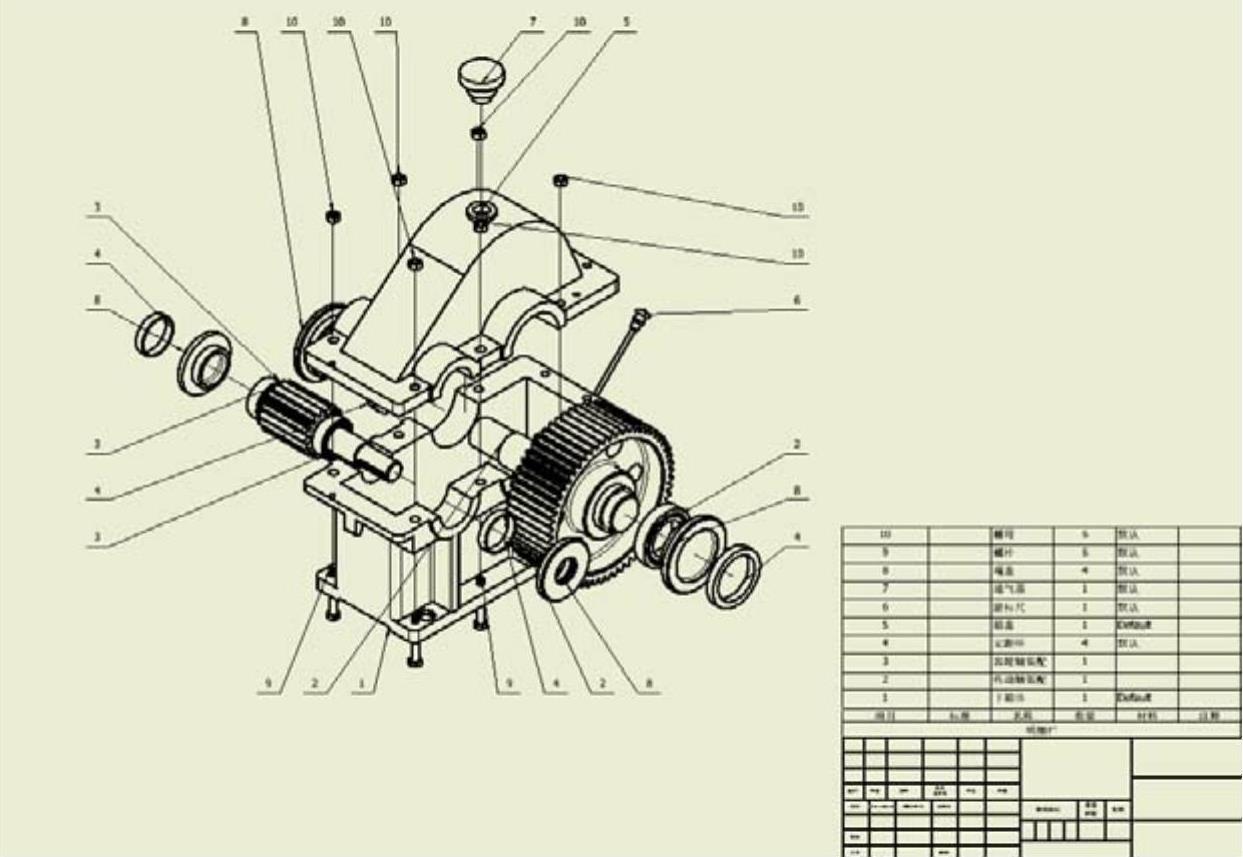
图12-91 创建完毕的爆炸图
免责声明:以上内容源自网络,版权归原作者所有,如有侵犯您的原创版权请告知,我们将尽快删除相关内容。




